Terjemahan disediakan oleh mesin penerjemah. Jika konten terjemahan yang diberikan bertentangan dengan versi bahasa Inggris aslinya, utamakan versi bahasa Inggris.
Memecahkan masalah EC2 instans Amazon menggunakan Konsol Serial EC2
Dengan menggunakan EC2 Serial Console, Anda dapat memecahkan masalah boot, konfigurasi jaringan, dan masalah lainnya dengan menghubungkan ke port serial instans Anda.
Gunakan instruksi untuk sistem operasi instans Anda dan untuk alat yang telah Anda konfigurasikan pada instans Anda.
Prasyarat
Sebelum memulai, pastikan Anda telah menyelesaikan prasyarat, termasuk mengonfigurasi alat pemecahan masalah yang Anda pilih.
(Instance Linux) Gunakan GRUB untuk memecahkan masalah instance Anda
GNU GRUB (singkatan dari GNU GRand Unified Bootloader, biasa disebut sebagai GRUB) adalah boot loader default untuk sebagian besar sistem operasi Linux. Dari menu GRUB, Anda dapat memilih kernel mana yang akan di-boot, atau memodifikasi entri menu untuk mengubah cara kernel akan di-boot. Hal ini dapat berguna ketika memecahkan masalah kegagalan instans.
Menu GRUB ditampilkan selama proses boot. Menu tidak dapat diakses melalui SSH normal, tetapi Anda dapat mengaksesnya menggunakan Konsol EC2 Serial.
Anda dapat boot ke mode pengguna tunggal atau mode darurat. Mode pengguna tunggal akan melakukan boot ulang kernel pada runlevel yang lebih rendah. Misalnya, mode ini mungkin memasang sistem, file tetapi tidak mengaktifkan jaringan, sehingga memberi Anda kesempatan untuk melakukan pemeliharaan yang diperlukan guna memperbaiki instans. Mode darurat mirip dengan mode pengguna tunggal kecuali kernel berjalan pada runlevel terendah.
Untuk melakukan boot ke mode pengguna tunggal
-
Hubungkan ke konsol serial instans.
-
Boot ulang instans menggunakan perintah berikut.
[ec2-user ~]$sudo reboot -
Selama boot ulang berlangsung, saat menu GRUB muncul, tekan tombol apa pun untuk menghentikan proses boot.
-
Pada menu GRUB, gunakan tombol panah untuk memilih kernel guna melakukan boot, dan tekan
edi keyboard Anda. -
Gunakan tombol panah untuk meletakkan kursor Anda pada baris yang berisi kernel. Garis dimulai dengan
linuxataulinux16bergantung pada AMI yang digunakan untuk meluncurkan instans. Untuk Ubuntu, dua baris dimulai denganlinux, yang keduanya harus dimodifikasi pada langkah berikutnya. -
Di akhir baris, tambahkan kata
single.Berikut ini adalah contoh Amazon Linux 2.
linux /boot/vmlinuz-4.14.193-149.317.amzn2.aarch64 root=UUID=d33f9c9a-\ dadd-4499-938d-ebbf42c3e499 ro console=tty0 console=ttyS0,115200n8 net.ifname\ s=0 biosdevname=0 nvme_core.io_timeout=4294967295 rd.emergency=poweroff rd.she\ ll=0 single -
Tekan Ctrl+X untuk melakukan boot ke mode pengguna tunggal.
-
Pada
loginprompt, masukkan nama pengguna pengguna berbasis kata sandi yang Anda atur sebelumnya, lalu tekan Enter. -
Pada perintah
Password, masukkan kata sandi, lalu tekan Enter.
Untuk boot ke mode darurat
Ikuti langkah yang sama seperti mode pengguna tunggal, tetapi pada langkah 6, tambahkan kata emergency sebagai gantisingle.
(Instance Linux) Gunakan SysRq untuk memecahkan masalah instance Anda
Kunci System Request (SysRq), yang kadang-kadang disebut sebagai SysRq “magic”, dapat digunakan untuk langsung mengirim perintah kernel, di luar shell, dan kernel akan merespons, terlepas dari apa yang dilakukan kernel. Misalnya, jika instance berhenti merespons, Anda dapat menggunakan SysRq kunci untuk memberi tahu kernel agar crash atau reboot. Untuk informasi selengkapnya, lihat SysRq Kunci ajaib
Anda dapat menggunakan SysRq perintah di klien berbasis browser EC2 Serial Console atau di klien SSH. Perintah untuk mengirim permintaan jeda berbeda untuk setiap klien.
Untuk menggunakannya SysRq, pilih salah satu prosedur berikut berdasarkan klien yang Anda gunakan.
(Instans Windows) Gunakan SAC untuk memecahkan masalah instans Anda
Kemampuan Konsol Admin Khusus (SAC) Windows menyediakan cara untuk memecahkan masalah instans Windows. Dengan terhubung ke konsol serial instans dan menggunakan SAC, Anda dapat menginterupsi proses boot dan boot Windows dalam mode aman.
catatan
Jika Anda mengaktifkan SAC pada instans, EC2 layanan yang mengandalkan pengambilan kata sandi tidak akan berfungsi dari konsol Amazon EC2 . Agen EC2 peluncuran Windows di Amazon (EC2Config, EC2 Launch v1, dan EC2 Launch v2) mengandalkan konsol serial untuk menjalankan berbagai tugas. Tugas-tugas ini tidak berhasil dijalankan saat Anda mengaktifkan SAC pada sebuah instans. Untuk informasi selengkapnya tentang agen EC2 peluncuran Windows di Amazon, lihatKonfigurasikan instans Amazon EC2 Windows Anda. Jika mengaktifkan SAC, Anda dapat menonaktifkannya nanti. Untuk informasi selengkapnya, lihat Menonaktifkan SAC dan menu boot.
Menggunakan SAC
Untuk menggunakan SAC
-
Jika SAC diaktifkan pada instans, konsol serial akan menampilkan perintah
SAC>.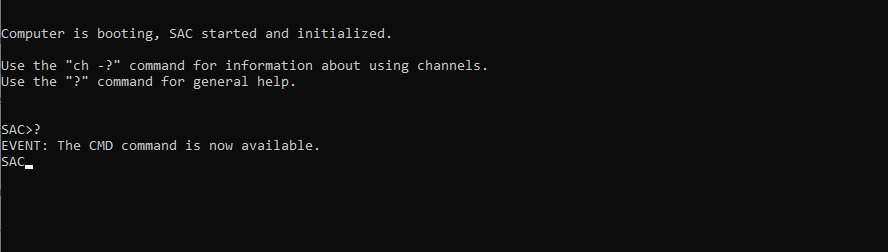
-
Untuk menampilkan perintah SAC, masukkan? , dan kemudian tekan Enter.
Output yang diharapkan
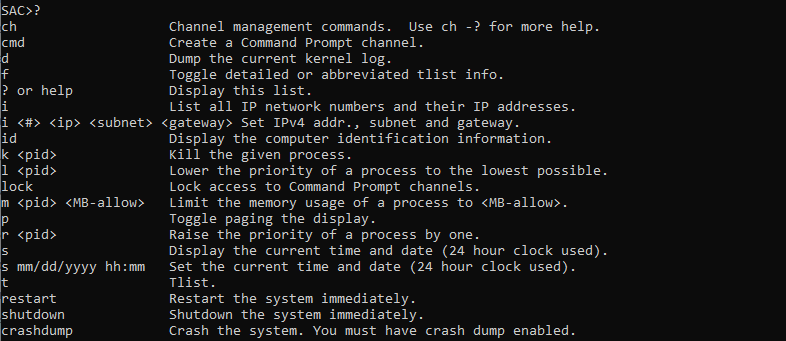
-
Untuk membuat saluran prompt perintah (seperti
cmd0001ataucmd0002), masukkan cmd, lalu tekan Enter. -
Untuk melihat saluran prompt perintah, tekan ESC, lalu tekan TAB.
Output yang diharapkan
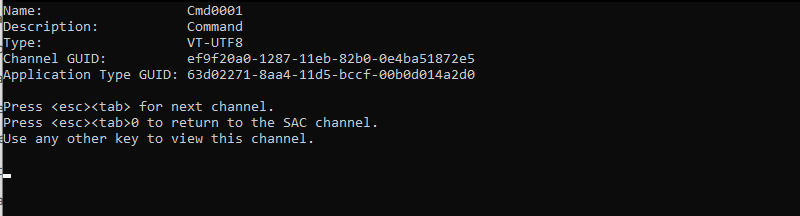
-
Untuk beralih saluran, tekan ESC+TAB+nomor saluran secara bersamaan. Misalnya, untuk beralih ke saluran
cmd0002(jika sudah dibuat), tekan ESC+TAB+2. -
Masukkan kredensial yang diperlukan oleh saluran prompt perintah.

Prompt perintah adalah perintah shell berfitur lengkap yang sama dengan yang Anda dapatkan di desktop, tetapi dengan pengecualian bahwa perintah tersebut tidak mengizinkan pembacaan karakter yang sudah dikeluarkan.
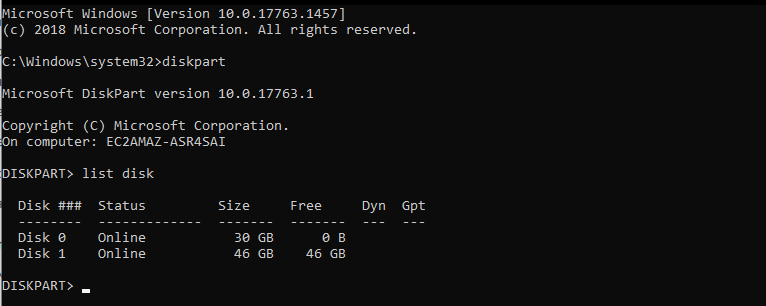
PowerShell juga dapat digunakan dari command prompt.
Perhatikan bahwa Anda mungkin perlu mengatur preferensi perkembangan ke mode diam.

Menggunakan menu boot
Jika instance memiliki menu boot diaktifkan dan dimulai ulang setelah menghubungkan melalui SSH, Anda akan melihat menu boot, sebagai berikut.
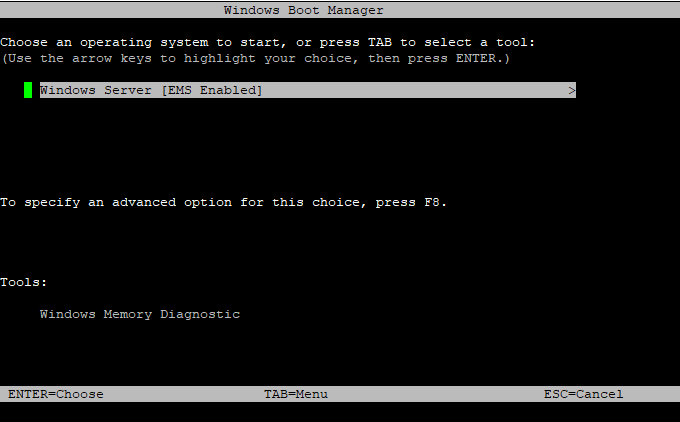
Perintah menu boot
- ENTER
-
Mulai entri yang dipilih dari sistem operasi.
- TAB
-
Beralih ke menu Alat.
- ESC
-
Membatalkan dan memulai ulang instans.
- ESC diikuti dengan tombol angka 8
-
Sama dengan menekan F8. Menampilkan opsi lanjutan untuk item yang dipilih.
- Tombol ESC + panah kiri
-
Kembali ke menu boot awal.
Tombol ESC tidak membawa Anda kembali ke menu utama karena Windows menunggu untuk melihat jika urutan keluar sedang berlangsung.
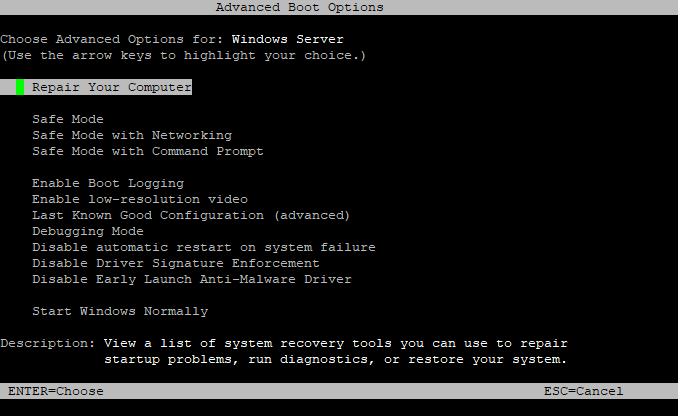
Menonaktifkan SAC dan menu boot
Jika mengaktifkan SAC dan menu boot, Anda dapat menonaktifkan fitur ini nanti.
Gunakan salah satu metode berikut untuk mengaktifkan SAC dan menu boot pada instans.